Istruzioni per l'uso ZOOM Q2HD
Lastmanuals offre un servizio di condivisione, archiviazione e ricerca di manuali collegati all'uso di hardware e software: la guida per l'uso, il manuale, la guida rapida, le schede tecniche… NON DIMENTICATE: SEMPRE DI LEGGERE IL manualE PRIMA DI ACQUISTARE!
Se questo documento corrisponde alla guida per l'uso, alle istruzioni o al manuale, alle schede tecniche o agli schemi che stai cercando, scaricalo ora. Lastmanuals offre un facile e veloce accesso al manuale per l'uso ZOOM Q2HD Speriamo che questo ZOOM Q2HD manuale sarà utile a voi.
Lastmanuals aiuta a scaricare la guida per l'uso ZOOM Q2HD.
Puoi anche scaricare i seguenti manuali collegati a questo prodotto:
Estratto del manuale: manuale d'uso ZOOM Q2HD
Istruzioni dettagliate per l'uso sono nel manuale
[. . . ] Guida per l’utente
E’ necessario leggere le precauzioni d’uso e sicurezza prima dell’utilizzo.
© ZOOM CORPORATION
E’ proibita la riproduzione, non autorizzata, totale o parziale di questo manuale, con ogni mezzo,
Contenuto della confezione
Contenuto della confezione
• Unità
• 2 batterie AA
(per testare l’unità)
Note: Usate batterie alcaline o NiMH ricaricabili.
• Card SD
• Guida utente
(questo manuale)
Software HandyShare per editing video e condivisione
Installate HandyShare sul vostro computer per usarlo. Accedete alla card Sd acclusa dal computer e fate doppio click su HandyShare installer. Se il vostro computer non ha installato QuickTime, seguite le istruzioni che appaiono sullo schermo dopo l’avvio di HandyShare per installarlo.
1
Funzione delle parti
Funzione delle parti
■■Parti dell’unità
Tempo di registrazione o tempo residuo utilizzabile per video/audio appare quando la card L’icona SD è caricata sull’unità (nessuna icona se non è inserita la card SD)
Status operativo attuale
Livello volume in ingresso Impostazione angolo microfono Impostazione di scena per registrazione video Dimensione immagine/fotogrammi al sec. durante la registrazione video Impostazione livello di registrazione
Impostazione filtro Lo-cut
Qualità del suono durante la registrazione audio o video
■■Installare le batterie
Aprite il comparto premendo qui e installate le batterie.
Note: Usate batterie alcaline o NiMH ricaricabili.
2
Funzione delle parti
Funzione delle parti
(segue)
■■Parti dell’unità
Il suono dal lato fotocamera dell’unità può essere registrato in mono o in stereo con ampiezza max. [. . . ] Informazioni sulle card SD utilizzabili con questa unità si trovano sul sito www. zoom. co. jp.
13
Riprodurre le registrazioni
Riprodurre le registrazioni
Potete riprodurre l’audio e il video registrati.
1. Quando è aperta la schermata principale,
premete . Per eseguire un file diverso, usate
per selezionarlo e premete
Funzioni di altri pulsanti
1, 2
Regolano il volume Tenete premuto durante la riproduzione per andare avanti/indietro.
2
Premetelo per mettere in pausa durante la riproduzione e poi ripartire.
NOTE
•• Solo i file che sono stati registrati con possono essere riprodotti dall’unità. •• Durante la riproduzione video, tenete premuto per visualizzare il video in modalità landscape. In questa modalità, usate per regolare il volume per andare avanti/indietro. e per tornare Tenete premuto ancora al display verticale.
14
Cancellare le registrazioni
Cancellare le registrazioni
Potete cancellare file video e audio registrati per aumentare lo spazio disponibile sulla card.
1. Premete
durante l’esecuzione del file
da cancellare. • Premendolo sulla schermata principale, sarà selezionato per la cancellazione l’ultimo file registrato o eseguito.
2. Quando si apre la schermata di 1
conferma, selezionate “Yes” per cancellare la registrazione o “No” per annullare l’operazione, poi premete .
2
15
Cancellare le registrazioni
■■Cancellare più registrazioni contemporaneamente 1. Premete
sulla schermata principale
o durante l’esecuzione per visualizzare il messaggio “Delete this file?”. per aprire la • Premete ancora schermata di selezione del file
1, 4
2. Usate
per selezionare una .
registrazione da cancellare e premete selezionare più file da cancellare. • Per cancellare tutti i file sulla card, . Ripetete il punto 2 le volte necessarie per
3
selezionare file.
5. Quando si apre la schermata di conferma, 2, 5
selezionate “Yes” per cancellare le registrazioni o “No” per annullare l’operazione, poi premete .
16
Editare le registrazioni
Editare le registrazioni
I file video e audio possono essere divisi e tagliati.
1. Usate
premete
per aprire il menu principale. Potete anche usarlo come fotocamera web per lo streaming di video o audio. Collegato a un iPad, potete usarlo come microfono USB. •• Collegandovi a un computer, è possibile alimentare l’unità tramite USB. Il registratore non si accenderà al semplice collegamento del cavo. •• Collegandovi a un iPad, l’alimentazione non è possibile tramite USB.
NOTE
Collegarsi tramite USB
■■Utilizzo con computer come lettore di card o microfono USB 1. Collegate il registratore a un PC Windows o
Macintosh tramite cavo USB.
2. [. . . ] Inserite la card SD nello slot dell’unità. Tenendo premuto
, premete finché l’unità si avvia e si apre la schermata FIRMWARE UPDATE.
4. Se l’aggiornamento visualizzato
è quello desiderato, selezionate “Yes” e premete . Quando appare “Complete!” dopo
l’aggiornamento, premete per spegnere.
ATTENZIONE
Non è possibile aggiornare la versione firmware se la carica residua è bassa.
27
Precauzioni d’uso e sicurezza
Indica qualcosa che può provocare danni seri o morte. [. . . ]
DISCLAIMER PER SCARICARE LA GUIDA PER L'USO DI ZOOM Q2HD Lastmanuals offre un servizio di condivisione, archiviazione e ricerca di manuali collegati all'uso di hardware e software: la guida per l'uso, il manuale, la guida rapida, le schede tecniche…

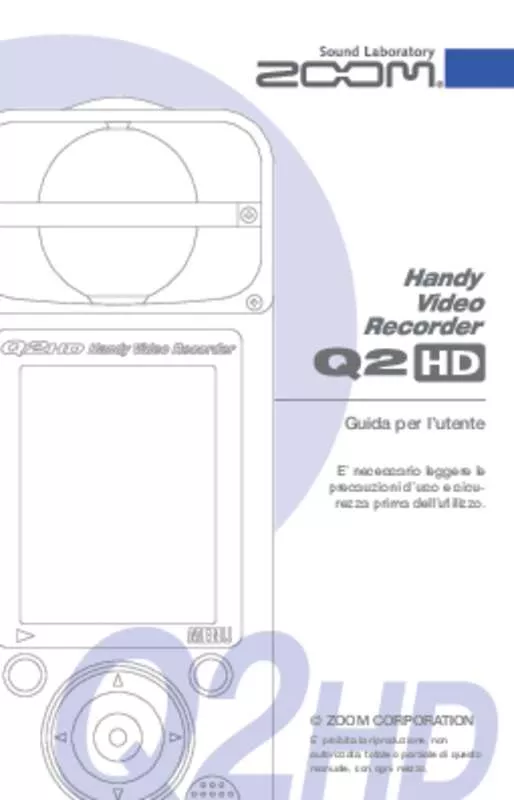
 ZOOM Q2HD (5372 ko)
ZOOM Q2HD (5372 ko)
